- Navegue para - https://cloud.google.com
- Clique em “Console”. (Se você não possui uma conta do Google Cloud, crie uma nova)
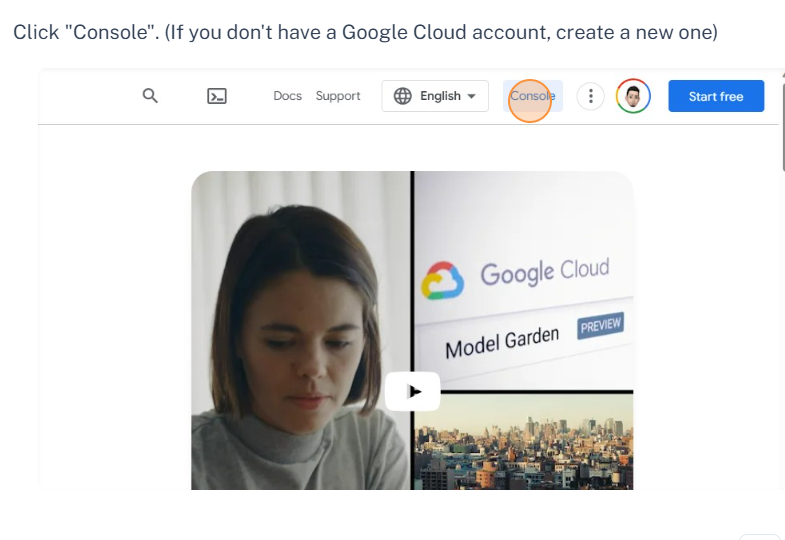
- Clique em "Meu Projeto"

- Clique em "NOVO PROJETO"
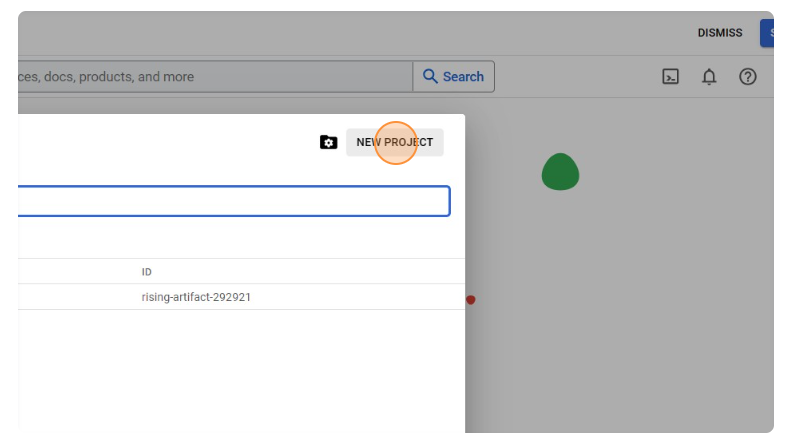
- Digite o nome do seu projeto e clique em “Criar”.
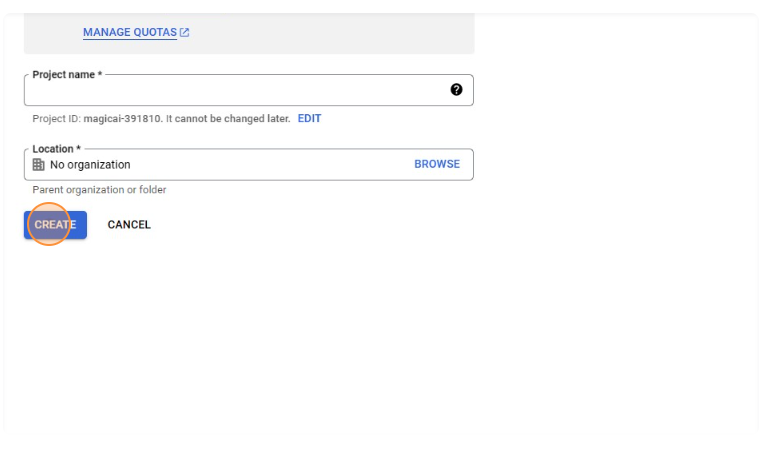
- Clique em "Meu Projeto".
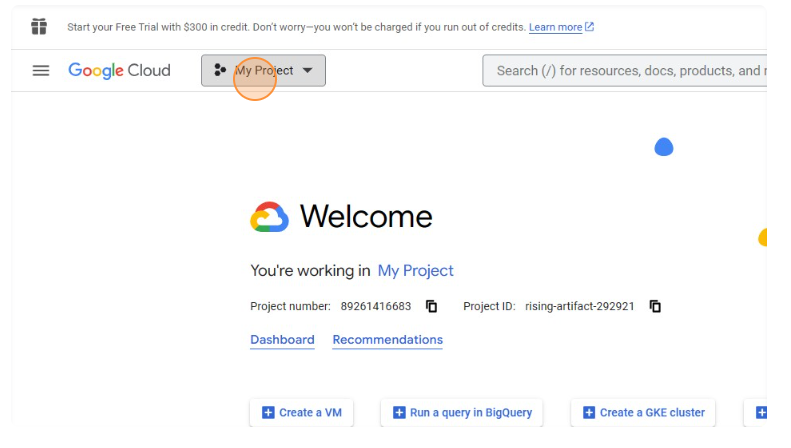
- Clique no projeto que você acabou de criar.
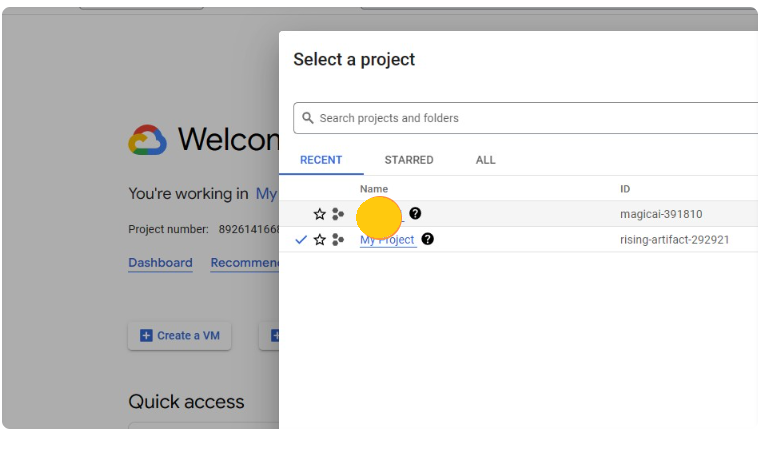
- Clique no campo "Pesquisar (/) recursos, documentos, produtos e muito mais".
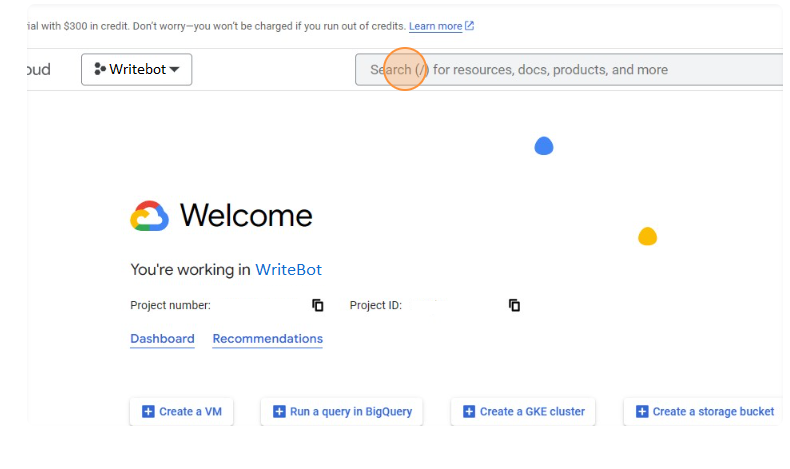
- Digite "conversão de texto para fala".
- Clique em "API de conversão de texto em fala na nuvem".
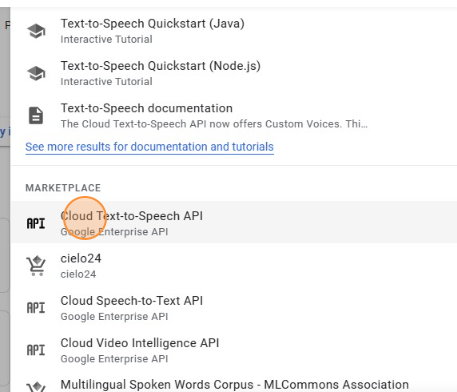
- Clique em "ATIVAR".

- Se você não ativou o faturamento em sua conta do Google Cloud, será solicitado que você o ative, preencha suas informações e ative o faturamento.
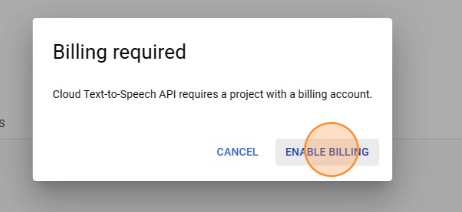
- Após habilitar o faturamento, clique novamente em “Ativar”.
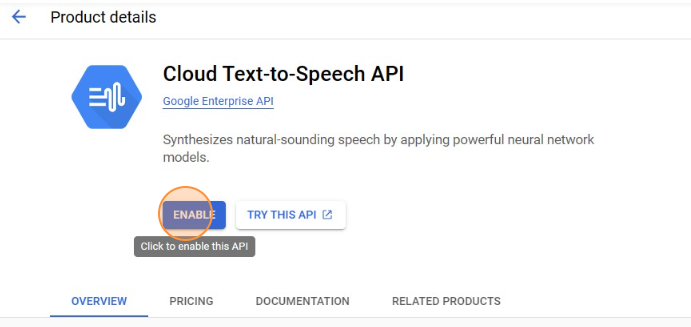
- Depois de ativar a API Cloud Text-to-Speech, você será redirecionado para uma página.
- Clique em “Credenciais”.
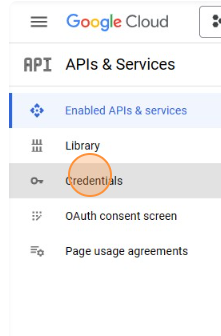
- Clique em “CRIAR CREDENCIAIS”.
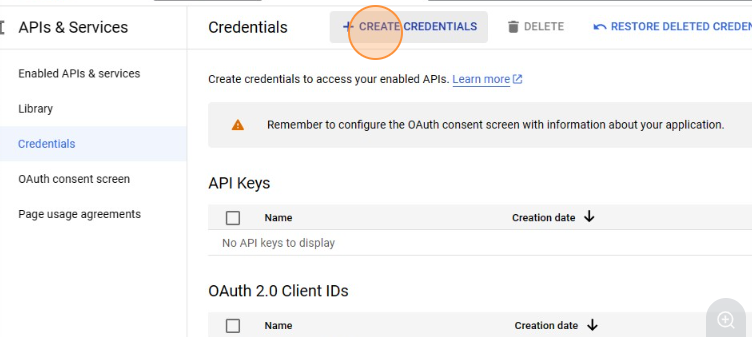
- Clique em "Conta de serviço".
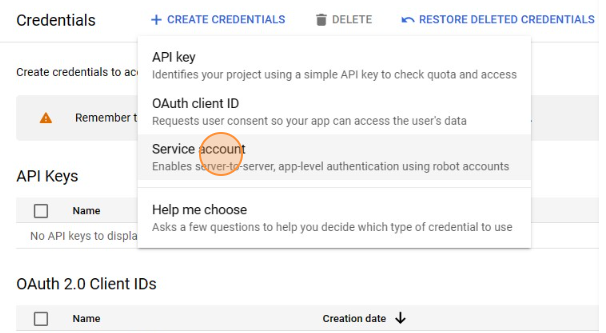
- Clique no campo “Nome da conta de serviço” e insira o nome do seu projeto.
- Clique no campo "Descrição da conta de serviço" e digite "Chave TTS".
- Clique em "CRIAR E CONTINUAR"
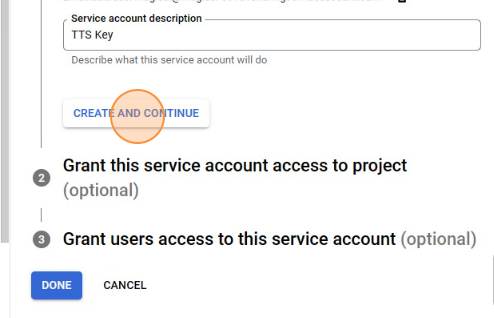
- Clique em "CONCLUÍDO"
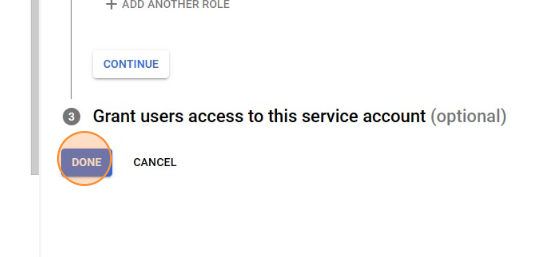
- Clique na conta de serviço que você acabou de criar na seção "Contas de serviço"
- Clique em "CHAVES"

- Clique em "ADICIONAR CHAVE"
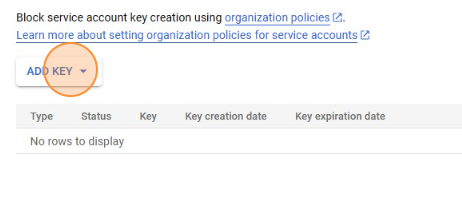
- Clique em "Criar nova chave"
- Selecione a opção "JSON recomendado".
- Clique em "CRIAR".
- Após clicar em Criar, um arquivo JSON será baixado para o seu computador. Agora você pode fechar o Console do Google Cloud.
- Agora faça login no painel de administração do Writebot. Vá para Configurações de voz e preencha o formulário

- Clique em "Salvar configurações"
- 74589 Usuários acharam útil
